1、首先,在Photoshop CS6中按Ctrl+O组合键,打开两幅素材图像,如图所示。素材资料如上图。
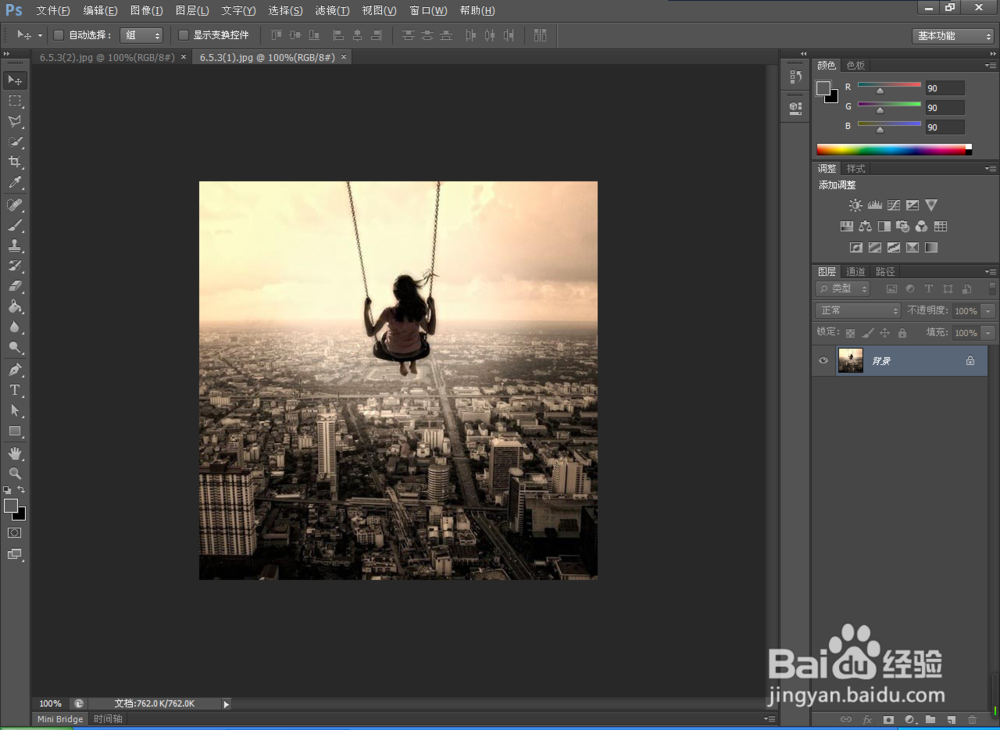
2、在工具箱中选取矩形选框工具,然后在图像编辑窗口中创建一个矩形选区,如图所示。

3、在菜单栏中选择“选择”|“扩大选取”命令,此命令可以快速将图片中灰色区域选中,如图所示。

4、执行上述操作后,即可扩大选取范围,如图所示,将像素色相近的灰色区域全部选中。
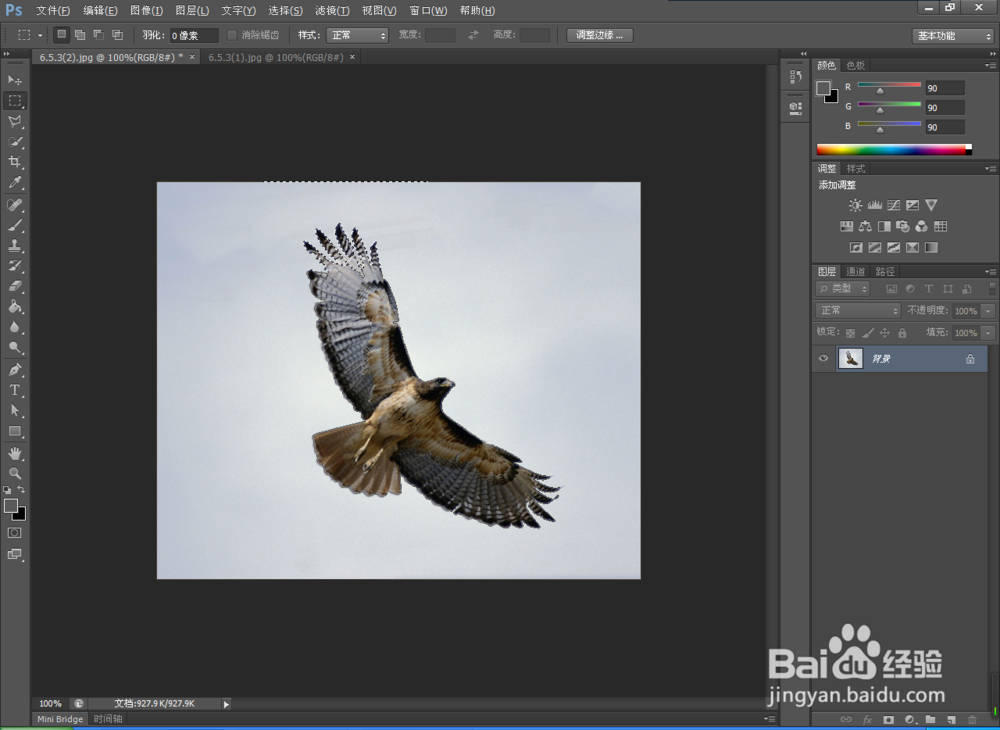
5、选取移动工具,使用鼠标进行拖拽,将移动选区内的图像至另一幅图像编辑窗口中,如图所示。

6、调整图像至合适的位置,将两幅图制作成一副,从而完成扩大选取命令应用实际效果图,如图所示。

